WiMAXのアンテナが立ってるのに繋がらないのはなぜ?原因と対処法を解説

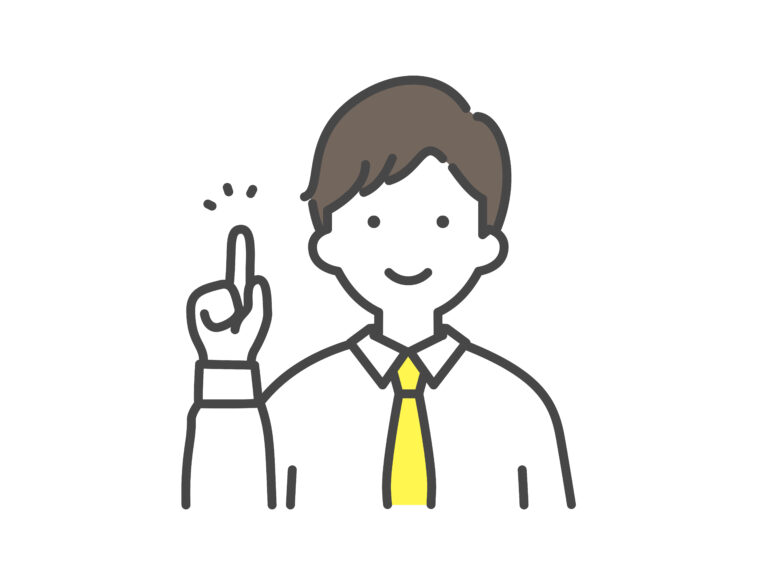

WiMAXを利用しているけど、アンテナが正常に立っていて受信できているはずなのに、通信できないんだ!どうしてだろう?
改善する方法を知りたいけど、通信についてよくわからないし。
WiMAXを利用されている方であれば一度は経験のある「アンテナが立っているのにも関わらず通信できない」という問題。
アンテナが立っていれば通常、通信ができると認識するのは当たり前でしょう。
WiMAX端末?ユーザー?接続端末?どこに原因があるのでしょうか。
今日はアンテナが立っているのに、インターネットに接続できない原因と対処方法について解説していきます。

WiMAXを利用していて通信ができないときは本当にストレスが溜まります。
接続できない時の対処方法を知っているなら助けになるはずです。
WiMAXのアンテナが立っているのに繋がらない要因
WiMAXの接続ができない場合の対処方法
それでも接続できない場合のトラブルシューティング方法
WiMAXのアンテナが立ってるのに繋がらない原因と対処法9つ

WiMAXアンテナが立っていることはイコール、電波が端末で受信できていることを指していています。
端末で電波を受信していなければ、当然「圏外」表示になったりアンテナ本数が極端に少なくなります。
それでも接続できない場合はどんなことが考えれるのか、ここでは9つの原因と対処について解説します。

WiMAXが接続できない時の原因を知っているなら、対処方法しやすくなります。
電波は目に見えませんので、一つずつ確認していくようにしましょう。
端末自体に不具合がある
本体が古くバッテリーが切れかかっている
アンテナは立っているけど電波状況が悪い
通信制限にかかっている
WiMAX回線の障害やメンテナンス中
端末とデバイスの間に壁などの障害物がある
電波が干渉している
パスワードの入力をミスしている
ハイパフォーマンスモードになっていない
パソコンのセキュリティの問題
端末自体に不具合がある
WiMAXのアンテナが立っているのに、接続できない原因が考えられるのは端末自体に不具合が発生しているということです。
みなさんが契約した時の端末はいつから使っていますか?
もし2年以上経過している場合は端末自体が古くなっており、端末のアンテナ部分に何かしらのエラーが発生している可能性があります。
そのためよく頻繁に端末を落としてしまう方や、少し雑に扱っている場合はアンテナ部分に損傷が発生する可能性があります。

端末自体に不具合があるかどうかについては見た目だけではわかりません。
アンテナが立っていてよく接続できなくなる場合や、時々接続できなくなる場合などさまざまです。
本体が古くバッテリーが切れかかっている
WiMAXのアンテナが立っているのに、接続できない原因として「本体が古くてバッテリーが切れかかっている」ということです。
なぜバッテリーが切れかかっているとだめなのでしょうか?
それは、電波を受信する時にバッテリーを消費して通信する必要があるためです。
受信するだけでなく、送信することも必要なのでバッテリーに依存する割り合いが増えます。

バッテリーを利用して、電波を受信したり送信したりしています。そのためバッテリーが弱くなってしまうと送信出力や受信感度が悪くなります。
アンテナは立っているけど電波状況が悪い
WiMAXのアンテナが立っているのに、接続できない原因として「電波状態がそもそも悪い」ということです。
アンテナが立っているとしてもその電波が微弱の可能性があります。
電波強度が弱いとそれだけ受信できていても通信速度が遅かったり、タイムラグが増えてしまいます。
かろうじて受信できている場合でも、部屋の中で特に窓際や玄関など電波が入りやすいところに端末を設置するだけで改善されることもあります。

WiMAXの電波は非常にデリケートな電波と言えます。
部屋の中でも少し移動するだけで改善されることがあります。設置場所を工夫してみて改善があるか試してみることをおすすめします。
通信制限にかかっている
WiMAXのアンテナが立っているのに接続できない理由は「通信制限がかかってしまっている」ということです。
通信制限がかかってしまうと電波がちゃんと受信できているのに、通信速度が遅くなってしまいます。
2022/3月現在、プランによって制限が違うためまとめています。
| プラン | 制限 |
| WiMAX2ギガ放題 | 月間:無制限(3日で10GB利用すると制限) プラスエリア:月7GBで制限 |
| WiMAX2+5Gギガ放題 | 月間:無制限(3日で制限なし) プラスエリア:月15GBで制限 |
そのため比較的WiMAXは制限がかかりにくいモバイル通信と言えます。

通信制限がかかってしまったら、3日間通信を控えるもしくは、月間の場合は月末まで制限がかかります。通信制限がかからないように利用することをおすすめします。
WiMAX回線の障害やメンテナンス中
WiMAXでアンテナが立っているのに接続できない理由として「回線の障害やメンテナンス中」であることです。
回線の障害やメンテナンスで一時的に利用できない場合は、少し待って接続できるか確認するのが良いでしょう。
回線の障害、メンテンナスは各WiMAXのプロバイダのホームページを確認しましょう。

WiMAX回線のメンテナンスや障害はどうしようもありません。
SNSなどやGoogleなどで検索して同じような症状がないか確認するのも良いでしょう。
端末とデバイスの間に壁などの障害物がある
WiMAXでアンテナが立っているのに接続できない理由は、「WiMAX端末と接続デバイスの間に障害物がある」ということが考えられます。
こうしたものはモバイル端末と接続デバイスの間で、障害物となり通信が遅くなったり切れたりすることがあります。
いつも同じ機器が接続されると遅くなる場合は障害物が邪魔をしている可能性があります。

障害物によって通信できなくなったり極端に遅くなることがあります。
原因の切り分けをしてみましょう。
電波が干渉している
WiMAXのアンテナが立っているのに接続できない要因として「電波が干渉している」ことが考えられます。
電波のため、電波干渉を起こすと他の機器と干渉を起こすと接続が不安定になったり、接続が切れてしまいます。
端末の設定によって「5Ghz」に変更すると干渉が少なくなることがあります。

電波干渉をしている場合は、極端に通信が悪くなったり接続が遅くなったりします。
場所を移動してみたり、屋外では問題ないのか確認してみることも1つの方法です。
パスワードの入力をミスしている
WiMAXのアンテナが立っているのに、接続できない要因として「パスワードの入力ミス」が考えられます。
この場合は、WiMAXの電波の強度は問題ありません。
接続デバイス側とモバイルWiMAX端末との接続に問題が発生している時に起こります。
しかしパスワードは頻繁に変えるものではありませんし、パスワードを初期のまま使ってることが多いでしょう。
よってこのパスワード入力ミスによる接続不可というのは最初の設定段階以外ではあまりないでしょう。
ハイパフォーマンスモードになっていない
WiMAXのアンテナが立っているのに接続できない要因として「WiMAX端末のパフォーマンスが低い設定になっている」ということが考えられます。
設定の中に「ハイパフォーマンスモード」があればバッテリーの持ちが悪くなりますが端末の力を最大限発揮できるので、通信環境が改善されます。
ハイパフォーマンスモードにすると、WiMAXの受信、WiFiの送信が改善される場合があります。

WiMAX端末側の設定で改善される可能性があります。
特に電波が少し弱いところで利用している場合は効果があるので、試してみましょう。
パソコンのセキュリティの問題
WiMAXのアンテナが立っているのに接続できない要因として、「パソコンのセキリュティの問題」の可能性があります。
WiMAXモバイルルータ側の設定や受信ではなく、受信する側の端末の設定になります。
その他にもファイアーウォールによって通信がブロックされているために接続できないこともあります。
その他の端末では問題ないのにパソコンでのみ通信ができない場合は試してみる価値があります。

パソコンのセキリュティソフトによって通信が遮断されることがあります。
その場合は一時的に停止することによって通信できるかどうか確認することができるでしょう。
WiMAXについてよくある質問

WiMAXのアンテナが立っているのに接続できない要因について確認できましたね。
ここからはWiMAXについてよくある質問をまとめているので参考にしてください。
WiMAXの問い合わせ先は?
インターネット接続なしになるのはなぜ?
WiMAXは地下だと繋がりづらい?
WiMAXの対応エリアはどこで確認できる?
通信制限にかかっているか確認する方法はある?
対処法を実践しても繋がらない場合はどうすればいい?
WiMAXの問い合わせ先は?
WiMAXの問い合わせ先は、各契約しているプロバイダに問い合わせを行う必要があります。
かんたんにまとめていますので参考にしてください。
| プロバイダ | 電話番号 | 受付時間 |
| UQ WiMAX | 0120-929-818 | 9:00~21:00(年中無休) |
| Broad WiMAX | 050-5212-7322 | 11:00~18:00(月~土) |
| GMOとくとくBB WiMAX | 0570-045-109 | 10:00~19:00(平日) |
| カシモWiMAX | 03-6693-0480 | 10:00~19:00(年末年始を除く) |
| JP WiMAX | 0120-545-618 | 13:00~19:00(土日祝・年末年始を除く) |
| BIGLOBE WiMAX | 0120-86-0962 | 10:00~19:00(年中無休) |
| So-net WIMAX | 0120-80-7761 | 9:00~18:00 |
| DTI WiMAX | 0570-00-4740 | 10:00~17:00(平日) |
ご自身が契約しているプロバイダに問い合わせて問題解決に役立ててくださいね。

受付時間が違いますので、注意しておきましょう。
トラブルがいきなり訪れますので問い合わせ先は事前に確認しておくようにしましょう。
インターネット接続なしになるのはなぜ?
WiMAX機器とデバイスと接続しているのに「インターネット接続なし」になるのは、WiMAX端末側が通信できていないか、もしくは接続デバイスのWiFi機器にトラブルがあるかのどちらかです。
表示だけで一瞬でどこに問題があるのかどうかを見極めるのは難しいでしょう。
そのため、まずは両方の端末の電源の入れ直しで改善がないかどうか確認してください。
それでも改善しない場合は、プロバイダなどに電話して専門のサポートを受けるのが望ましいです。

問題を一瞬で見極めるのにはスキルが求められます。
まずは落ち着いて再起動を試してみましょう。
WiMAXは地下だと繋がりづらい?
それはWiMAXの電波の仕組みに原因があります。
WiMAXの電波は2.5G帯と呼ばれる、「直進の電波は強いが、建物や回り込む電波が弱い」という特徴があるからです。
そのため地下だと電波の回り込みが悪いため繋がりにくいことがあります。
しかし都市部を中心にWiMAXも地下街でも利用できるようになっていることもあります。エリアが拡大しているので少し様子をみましょう。

WiMAXの電波の仕組みが地下などでは入りにくい要因となっているわけです。
WiMAXの対応エリアはどこで確認できる?
WiMAXの対応エリアは、各プロバイダのホームページなどで確認することができます。
一例として、UQWiMAX公式ホームページのリンクから確認することができます。
UQWiMAX公式HP
WiMAXのエリアも日々更新されています。
順次拡大していますので、自分の地域がエリアの中なのか確認してから契約するようにしましょう。
通信制限にかかっているか確認する方法はある?
WiMAXの通信制限にかかっているか確認する方法は、「通信量の照会」を行うことで確認できます。
もしくは端末で通信量を確認できます。
UQWiMAXの場合は、「MyUQ」サイトで前日分までの通信量を確認することができます。
リアルタイムでは端末で確認するほうが良いでしょう。

WiMAXは比較的通信制限が緩くなっていますので、通常利用であれば
あまり制限がかかることは少ないと思われます。
対処法を実践しても繋がらない場合はどうすればいい?
WiMAXが通信できない時に対処をいろいろと実践してもつながらない場合は、「専門のスタッフに問い合わせて技術的なサポートを受ける」のが良いでしょう。
特にWiMAX端末、接続しているデバイスの状況などつながらない要因は様々あります。
なかなか症状だけではすぐにどこに要因があるのかを判断するのは難しいでしょう。
そのためある程度トラブルに対応しても接続できない場合は、専門のスタッフつまり各プロバイダに問い合わせて指示を仰ぐのが良いでしょう。

電波は目に見えないので、トラブルを判断するのには1つずつ確認が必要です。
問い合わせするときは、どんな症状なのかいつから発生しているのかなどヒントをお伝えするようにすると問題解決が早くなります。
まとめ:WiMAXが繋がらない原因は多数あるので対処法を1つずつ実施してみよう

WiMAXが接続できない原因は、いろいろと多岐に渡ります。
そのため一瞬でどのトラブルなのかを判断することは難しいでしょう。
つながらないときは、まず機器の再起動を試してみて、1つずつ対処方法を実施してみて
問題の要因となるものを突き止めるようにしてみてください。
もし時間がかかりそうでよくわからないときは、プロのスタッフに相談してみてくださいね。
快適なWiMAX通信ができるようにこの記事が参考になれば嬉しいです。

